MOS考试是什么?大家可以自己搜索了解。
有用没用,就更是见仁见智的问题了,我们就不在这里讨论这个问题了,但是如果你能通过的话,至少说明你的Office水平应对日常的办公是没有问题的。
今天我们就从最基本应用开始来一步一步的复(xue)习(xi)考(gong)试(zuo)中会遇到的问题。
今天的学习内容:
- WORD表格的数据排序
- 跨页表格的每页都显示标题
- 调整表格的行高和列宽
- 设置表格内容的对齐方式
- 文字转表格
WORD表格数据排序
Excel表格的数据可以排序大家都知道,那Word里的表格能不能排序呢?
不好意思,问了一句废话,大家就当没看到哈。。。。。
Word在表格方面虽然不像Excel那样专业,但是一般的常用功能还是有的,比如:排序。好了,废话不多说,上干货。
要对表格数据进行排序,第一步:当然是要选中要排序的表格,这个我们可以点击表格左上角的“十字箭头”,也可以随便点击表格中的任意一个单元格;
第二步:点击工具栏上“新”出现的【表格工具】选项卡下的【布局】标签;
第三步:找到【排序】按钮并点击;
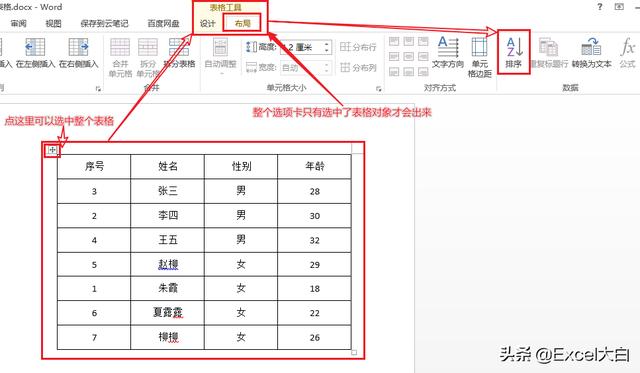
第四步:在弹出的【排序】面板中,点击左下方的“有标题行”选项(如果有标题行),其他选项可以根据需要进行调整,调整完毕后点击确定即可。

跨页表格在每页都显示标题行
在实际工作中,Wrod表格的跨页也是经常会遇到的问题,大家通常都是怎么搞定每页都显示“标题行”的问题的呢?我就在这里现个丑,分享一个一键搞定跨页表格每页显示“标题行”的方法:
首先,选中作为标题行的行(必须是第一行);
然后,点击【布局】标签下的“重复标题行”按钮。
这样设置后,当这个表格跨页后,会自动在第二页的表格的第一行显示“标题行”。
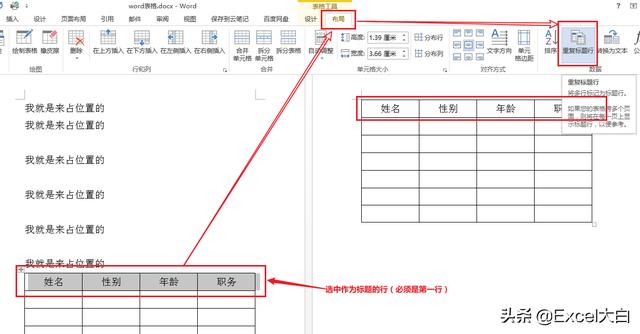
跨页表格,每页显示标题行
调整表格的行高、列宽
在Word中,表格的行高和列宽默认“自动调整”,使用这种调整方式,表格的“行高”和“列宽”会根据字体的大小而自动的调整。但是,通常情况下,自动调整的结果都不是我们想要的,所以就需要“手动调整”来帮忙了。
首先,选中要调整的表格(整个表格、单行、单列、单个单元格都可以);
然后,在下图所示的【布局】选项标签下的【单元格大小】功能区,手动输入大小尺寸数据或者点击“上下箭头”调整。
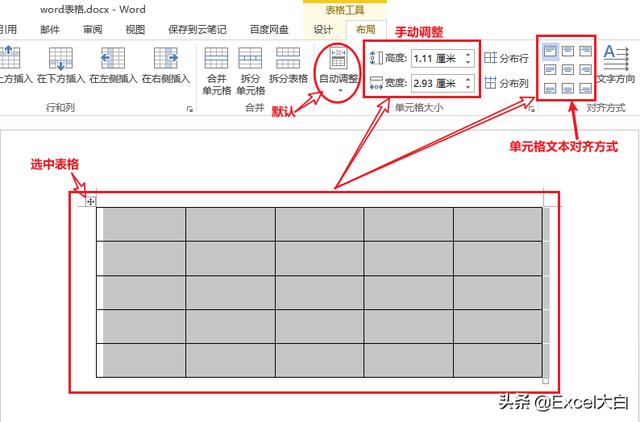
调整表格中单元格文本的对齐方式
在Word的表格中,文本的对齐方式有如下图所示的9种,分别是:
- 靠上左对齐
- 靠上居中对齐
- 靠上右对齐
- 中部左对齐
- 水平居中对齐
- 中部右对齐
- 靠下左对齐
- 靠下居中对齐
- 靠下右对齐
具体要使用哪种的对齐方式,可以根据需要进行选择。哪怕每个单元格都不一样也是可以的嘛!
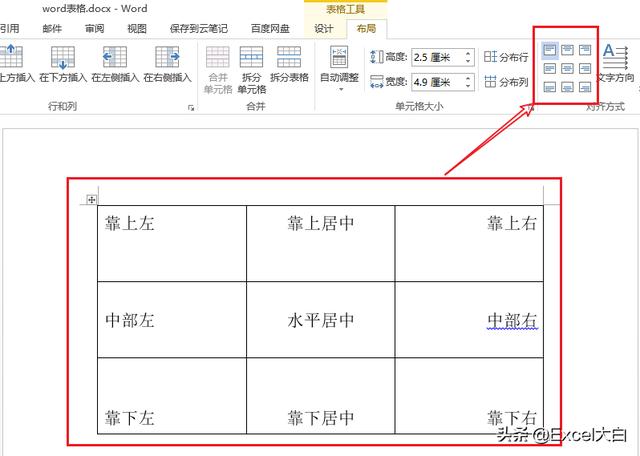
文本的对齐方式
文字转表格
在Word中,想要把文本内容转换成表格也是很简单的,如下图所示:
- 选中需要转换的文本;
- 点击【插入】选项卡下的【表格】按钮;
- 在弹出的下拉菜单中选择并点击“文本转换成表格”;
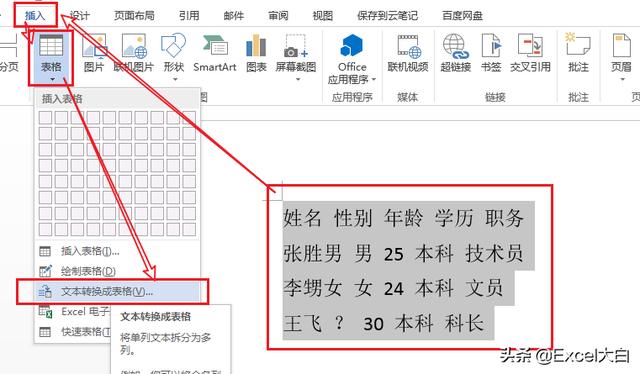

文本转化表格
我是Excel大白,头条优质创作者,欢迎大家关注我,访问我的头条主页,更欢迎大家购买我的专栏。( ̄▽ ̄)~*( ̄▽ ̄)/(* ̄︶ ̄)
最最最最最重要的是,希望我发表的文章能够帮助到大家。。




















 436
436

 被折叠的 条评论
为什么被折叠?
被折叠的 条评论
为什么被折叠?








